Ciascun membro dell'Istituto (docente, personale ATA, studente) ha a disposizione un account all'interno del dominio cattaneodigitale.it. Tutti gli account hanno la forma
Primo accesso (da PC)
- Collegarsi alla pagina principale di Google: www.google.com
- Se disponete già di un account personale Google effettuare il logout dal proprio account, altrimenti passare direttamente al punto 3.
- Cliccare sul pulsante "ACCEDI" in alto a destra nella finestra
- Cliccare sulla voce "UTILIZZA UN ALTRO ACCOUNT"
- Inserire le proprie credenziali:
- nome utente:
Questo indirizzo email è protetto dagli spambots. È necessario abilitare JavaScript per vederlo. - password: *** vedi sotto a seconda dei casi ***
- nome utente:
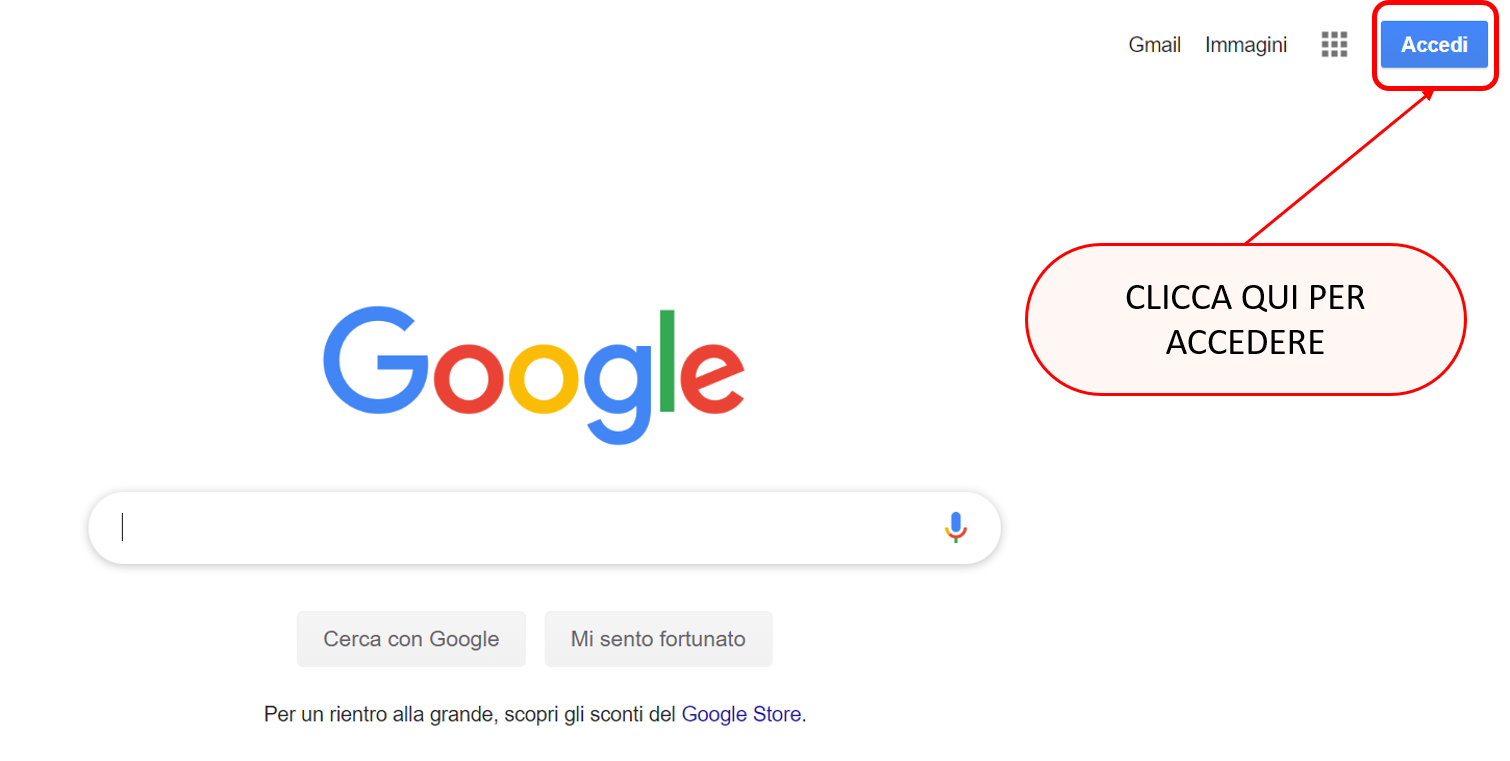
{source}<iframe width="560" height="315" src="https://www.youtube.com/embed/-VCdzJ1SVh0" frameborder="0" allow="accelerometer; autoplay; encrypted-media; gyroscope; picture-in-picture" allowfullscreen></iframe>{/source}
Primo accesso (da smartphone / tablet)
- Collegarsi con il proprio browser (consigliato Chrome) alla pagina http://myaccount.google.com
- Toccare l'icona in alto a destra con il simbolo di un omino
- Toccare "Gestisci account"
- Toccare "Gestisci gli account su questo dispositivo"
- Toccare "+ Aggiungi account"
- Inserire le proprie credenziali:
- nome utente:
Questo indirizzo email è protetto dagli spambots. È necessario abilitare JavaScript per vederlo. - password: *** vedi sotto a seconda dei casi ***
- nome utente:
Nota: su PC le applicazioni Google vengono eseguite direttamente dal browser (non è necessario installare alcun programma su PC), su smartphone e tablet è necessario installare l'applicazione dal PlayStore (o AppleStore) per una migliore esperienza d'uso. Tutte le applicazioni sono gratuite. Una volta installata l'applicazione di interesse è necessario effettuare il login con il proprio account @cattaneodigitale.it (se è già stato fatta l'aggiunta dell'account sul proprio dispositivo come illustrato sopra, sarà sufficiente selezionare l'account che si intende utilizzare).
Password per accedere
La password può essere consegnata dall'amministratore di sistema all'utente in tre modi:
- Consegna diretta (la password viene comunicata a voce o scritta su un modulo). In questo caso l'utente, al primo accesso, è obbligato ad effettuare il cambio della password in modo da poter inserire una propria password personale.
- Consegna tramite indirizzo mail personale (viene inviata ad un indirizzo di posta personale una mail per poter impostare una password sul nuovo account).
- Inserimento diretto (la password viene inserita direttamente dall'utente al momento della creazione dell'account). In questo caso non è necessario effettuare il cambio password.
